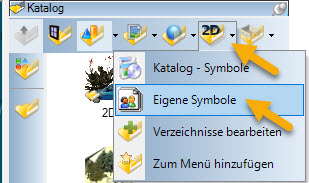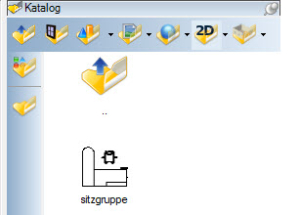2D DXF/DWG Modelle importieren und als 2D Symbol speichern
In diesem Beitrag zeigen wir Ihnen, wie Sie beliebige 2D Objekte/Modelle von Gegenständen aus einer 2D DXF/DWG Datei importieren / einlesen und danach als 2D Symbol speichern (geht ab cadvilla professional)
- Gehen Sie beispielsweise auf https://dwgmodels.com/647-office-furniture.html und laden die entsprechende 2D DXF/DWG Datei.
- Nach dem Download der Datei starten Sie cadvilla und öffnen ein neues Projekt.
- Danach gehen Sie auf das Logo links oben → Importieren → 2D-DXF/DWG-Dateien und öffnen die herunter gewünschte 2D DXF/DWG Datei. Beachten Sie auch unseren Beitrag mit ausführlichen Infos zum 2D DXF/DWG Import

- Wählen Sie im darauffolgenden Fenster unter den Import-Optionen einen entsprechenden Faktor. Hier bei unserem Beispiel ist der Faktor 0,001. Wenn der Faktor falsch eingestellt ist, sieht man das unter anderem im Feld Abmessungen bei der angezeigten Breite und Höhe. Diese Werte sollten realistisch und auf jeden Fall UNTER 20000m sein.
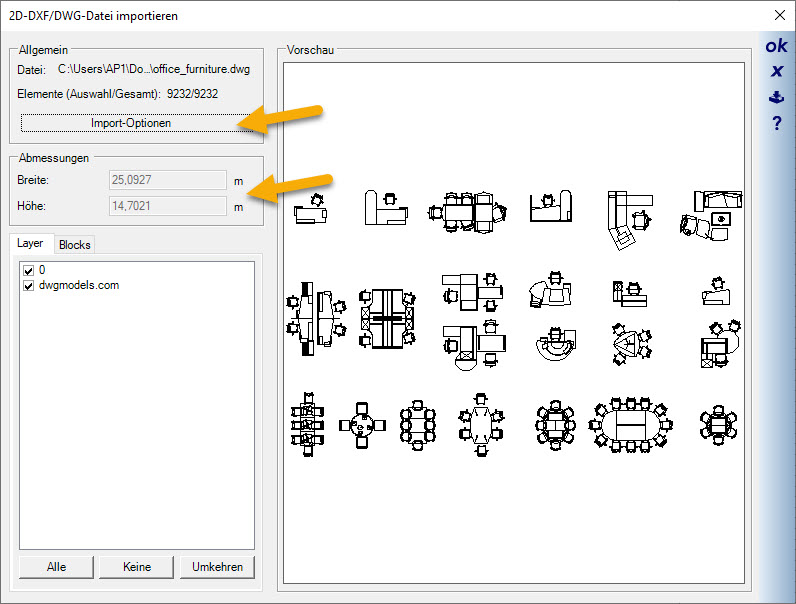
- Nach dem Import selektieren sie das Bild → rechte Maustaste → 2D DXF/DWG Datei in Einzelobjekte zerlegen
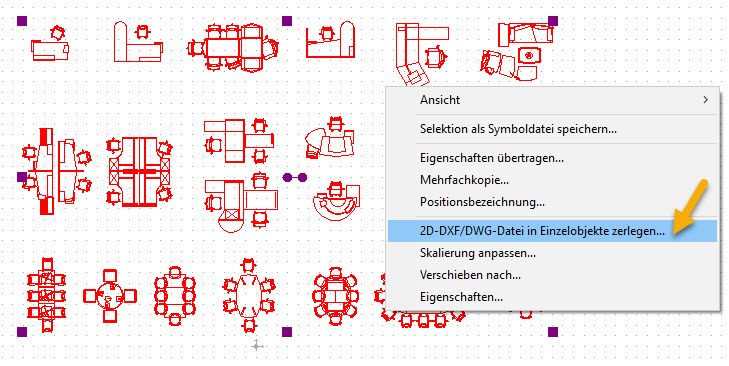
- Dann selektieren sie zB. eine einzelne Tischgruppe → rechte Maustaste → als 2D Symboldatei speichern. Beachten Sie auch unseren Beitrag mit weiteren Infos zum Erstellen und Speichern von 2D Symbolen.
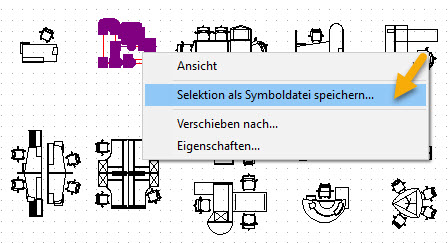
- Bei der darauf folgenden Abfrage nach dem Speicherort wählen sie am besten „Eigene“ und vergeben einen sprechenden Namen (OHNE Umlaute)
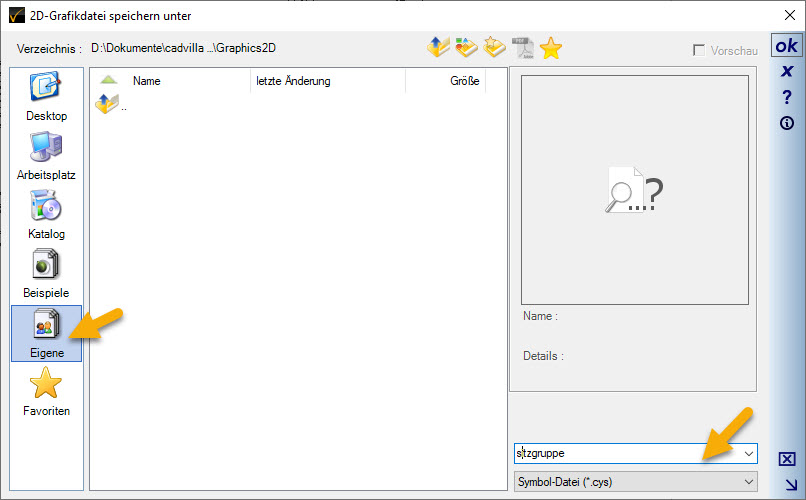
- Das gespeicherte 2D Symbol finden sie dann unter